没有PS基础的小伙伴们可能会对文档扫描犯难:要是文档扫描不清晰,有阴影咋办?重要文档扫描后,被人盗用怎么办?种种疑问能否有个妥善的解决方式?坚果云扫描来帮忙!
01一键去阴影文档更清晰
出门在外,急需别人把纸质文档拍给自己。拿到的图片却总是差强人意:手机开个美图类 APP 放大扣半天,也未必处理得好,这时候怎么办?只需要打开坚果云扫描,拍摄文档后选择新上线的【去阴影】功能。一键去阴影,文档更清晰!
去阴影功能向全用户免费开放,现在打开 APP 就能体验到啦,效果真的~惊艳!
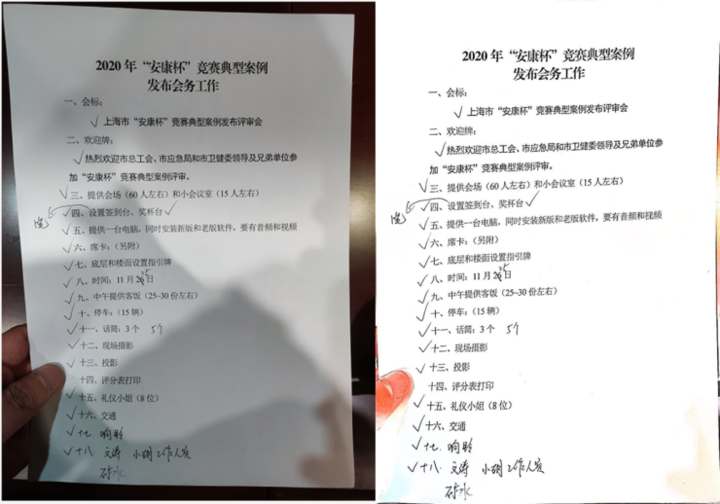
02 快速去除文档杂乱背景
时刻把纸质文档扫到手机里,是个好习惯,但纸质文档由于保存、涂写等等原因,存在各种各样的杂乱背景。拍照存档后不仅有碍美观,而且也影响下一步的标注、记录。
纸质文件沾染了油渍+反复圈画修改+背景有夹子这时只需打开坚果云扫描,选择【涂抹】功能就可以很好解决这个问题。
如果去阴影处理后,仍然存在的手指印/杂乱背景,也可以通过涂抹功能去除。去阴影后,涂抹去除图中的手指印去阴影+涂抹,完美实现纸质文档电子化!
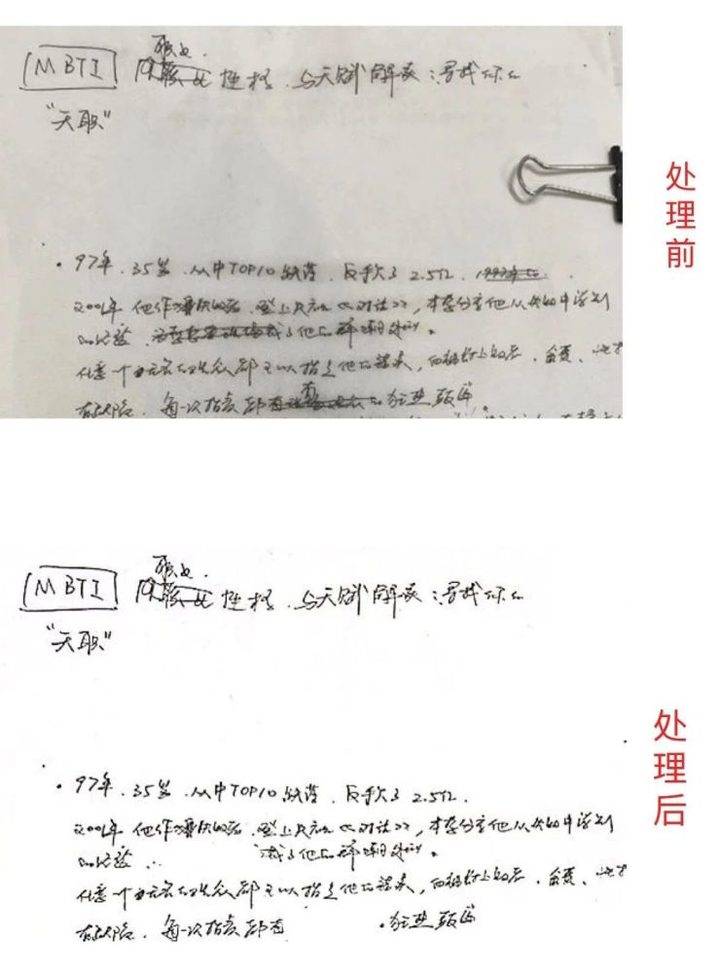
03防盗用水印远离版权困扰
一些重要文档,分享出去就有被盗用公开的风险,但很多时候又不得不发。公司/个人证件等电子件更是如此,在文件上添加防盗水印非常有必要打开坚果云扫描,【防盗用水印】一秒添加。
功能入口:
1、点击文件选择【更多】→选择【编辑PDF】→右下角【防盗用】
2、APP首页下拉选择【PDF工具包】→【PDF添加水印】
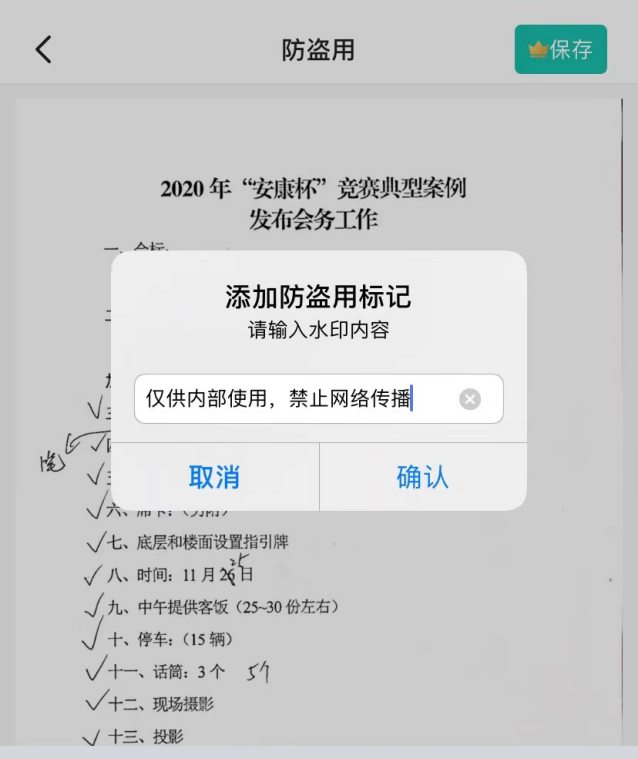
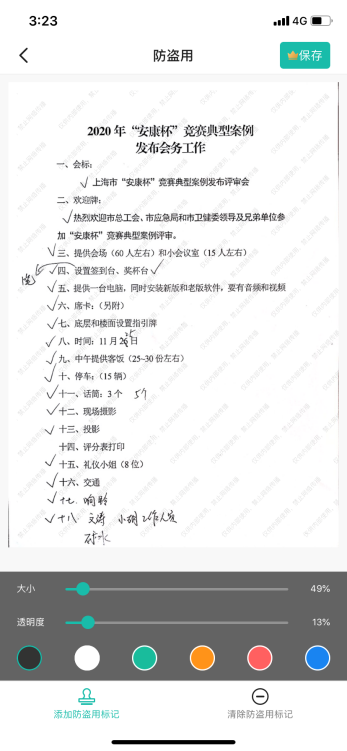
拥有这三个新功能后,扫描效果 upup!小伙伴们快点用起来吧
 坚果智云扫描
坚果智云扫描